Klient µTorrent BitTorrent je bezpochyby jedním z nejpopulárnějších svého druhu. Hodně z toho vychází ze skutečnosti, že funguje víceméně po vybalení z krabice, je spíše lehká na systémové zdroje a dodává se s dostatkem pokročilých možností, jak strávit lepší polovinu dne konfigurací klienta.
Stížnosti se však v poslední době zvýšily. V tomto ohledu byly zmíněny zejména panel nástrojů a adware během instalace a aktualizace a také reklama, která se zobrazuje v přehrávači, když je spuštěna.
Následující průvodce vás provede procesem instalace µTorrentu do vašeho počítače bez nutnosti instalace adware a nabídek nástrojů současně. Druhá část průvodce se zaměřuje na pokročilá nastavení v klientovi, jak se zbavit reklamy zobrazené v programovém rozhraní.
Instalace µTorrentu
Nejnovější verzi programu si můžete stáhnout z oficiálních webových stránek. Zde najdete soubory ke stažení pro všechny platformy, přístup k beta verzi, verzi klienta pro Android a µTorrent Plus, komerční verzi programu.
Poznámka : Verze 3.3.1 Build 29812 k 28. červnu pro Windows byla v příručce použita. Novější nebo starší verze mohou řešit věci jinak. Je však pravděpodobné, že se z větší části změní pouze reklamy, které se nabízejí během instalace.Po stažení spusťte instalační program v systému. První obrazovka upozorňuje na verzi klienta, který se chystá nainstalovat do systému. Zde zasáhni.

Varovná obrazovka vás informuje, že µTorrent podvody existují na internetu a že byste měli program stahovat pouze z oficiálních webových stránek. Stačí kliknout na další.
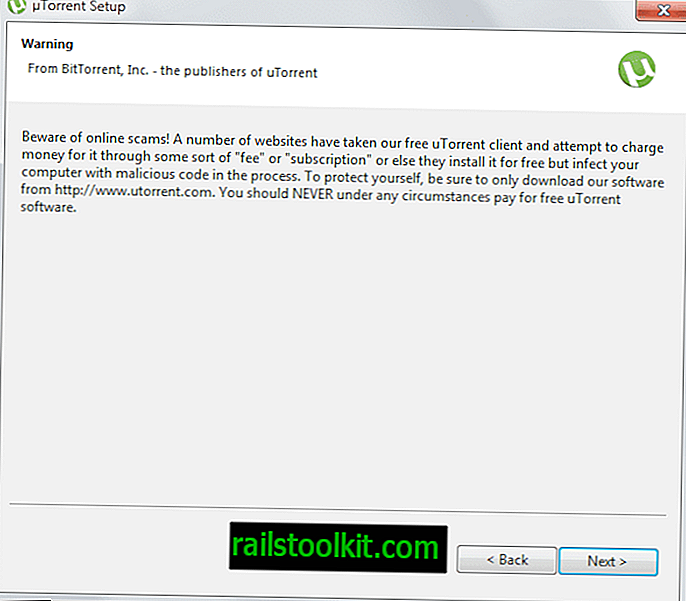
Na další obrazovce se zobrazí licenční smlouva. Chcete-li pokračovat v instalaci, musíte kliknout na Souhlasím. Zde najdete informace o tom, že program používá OpenCandy k napájení nabídek reklamy během instalace.
Tento instalační program používá síť OpenCandy k doporučení jiného softwaru, který může být při instalaci tohoto softwaru hodnotný. OpenCandy shromažďuje NON-osobní údaje o této instalaci a procesu doporučení. Shromažďování těchto informací POUZE během této instalace a procesu doporučení; v souladu se zásadami ochrany osobních údajů OpenCandy, které jsou k dispozici na adrese www.opencandy.com/privacy-policy

Můžete si vybrat, zda chcete vytvořit položku nabídky Start, ikonu rychlého spuštění nebo ikonu plochy na další stránce instalačního programu. Po dokončení výběru klikněte na tlačítko Další. Nebyl zde zobrazen žádný instalační adresář, který by byl zvláštní.
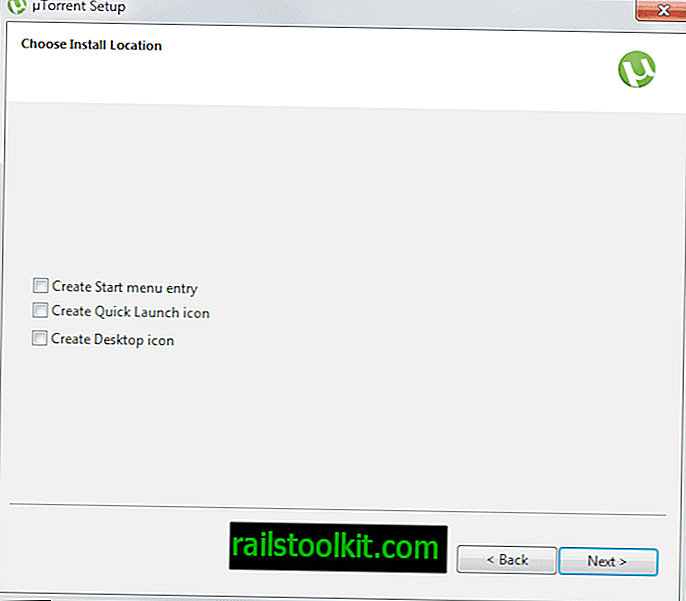
Konfigurační obrazovka automaticky mapuje soubory .torrent, magnetické odkazy a soubory Btsearch na uTorrent, pokud tuto možnost nezaškrtnete. Program přidá výjimku do brány Windows Firewall a spustí ji také při spuštění, pokud zde tyto možnosti nezakážete.

Další nabídka je oficiální, která nabízí zdarma stažení všem uživatelům. Toto je Bagboy od Pixies v době psaní. Než kliknete na tlačítko Další, nabídku zrušte a zrušte zaškrtnutí políčka „Ano, ráda si vyzkouším toto stažení zdarma“.
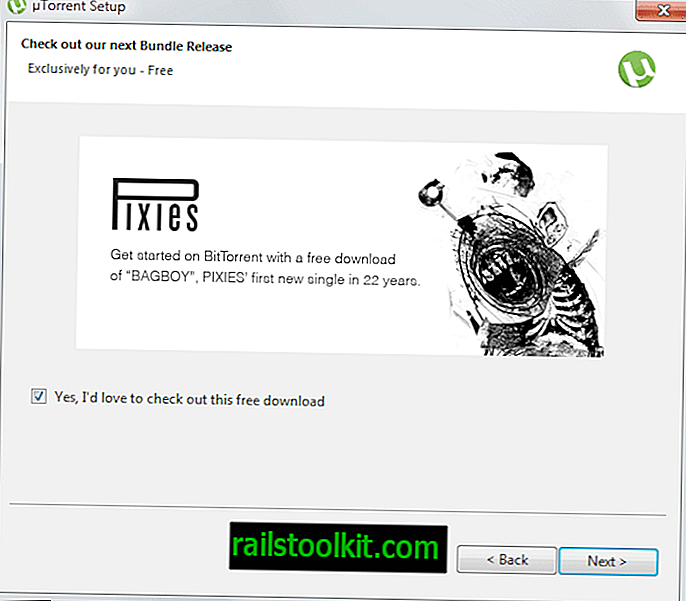
Nezapomeňte na další obrazovce zaškrtnout možnost „Upozornit před instalací aktualizací“. Na obrazovce se zobrazí informace o dostupných aktualizacích, takže můžete určit, kdy a jak jsou nainstalovány.
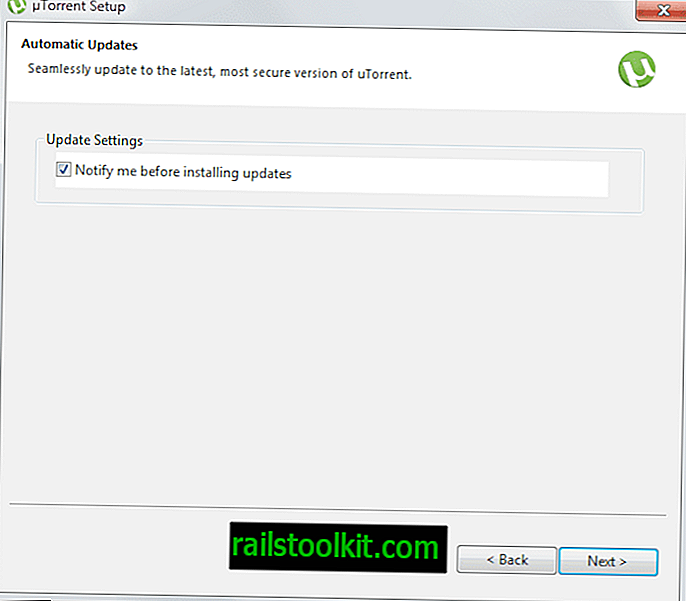
První nabídka adwaru přichází na další stránce. I když se nabídky mohou lišit, můžete obvykle zjistit, zda je nabídka inzerce, nebo ne, když se podíváte na tlačítka na stránce. Pokud vidíte přijetí nebo odmítnutí, jedná se obvykle o reklamu.
Toto je pro Conduit, které možná nebudete chtít nainstalovat do vašeho systému. Klikněte na Odmítnout nabídku.
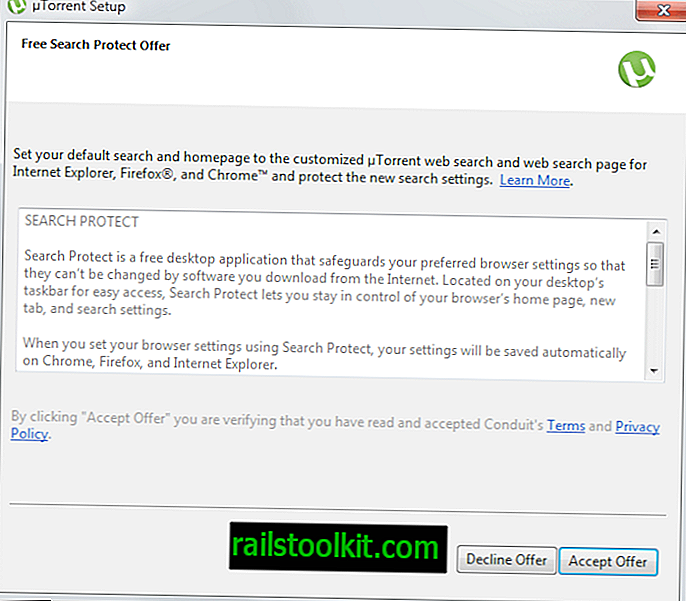
Druhá nabídka se zobrazí na další stránce. Zde najdete tlačítka pro přijetí nebo odmítnutí. Všimněte si, že zde vidíte také tlačítka zpět a dokončení. Ujistěte se, že jste na stránce vybrali Odmítnout a poté Dokončit.
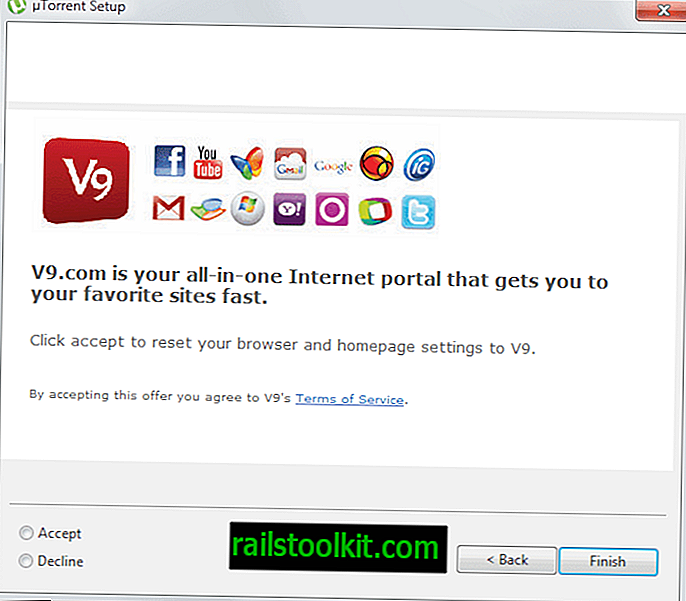
Můžete také získat nabídku k instalaci panelu prohlížeče uTorent nebo jiného panelu nástrojů. Obrazovka vypadá takto:
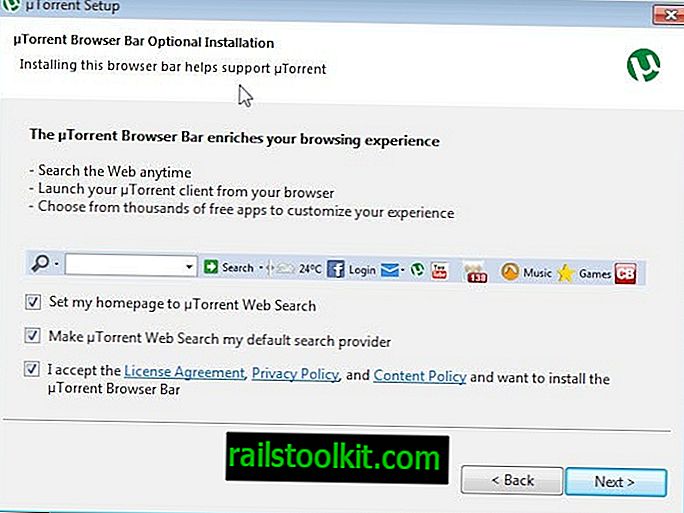
Než kliknete na další tlačítko, nezapomeňte zde zrušit zaškrtnutí všech tří možností.
Konfigurace µTorrent
Program µTorrent se spustí ihned po kliknutí na tlačítko Dokončit. Následující část průvodce se zaměřuje pouze na reklamy zobrazené v klientovi a ne na konfiguraci klienta obecně.
V µTorrentu 3.2.2 byly zavedeny tzv. Reklamy v obsahu. Tyto reklamy se zobrazují v horní části seznamu torrentů a v levém dolním rohu klienta.
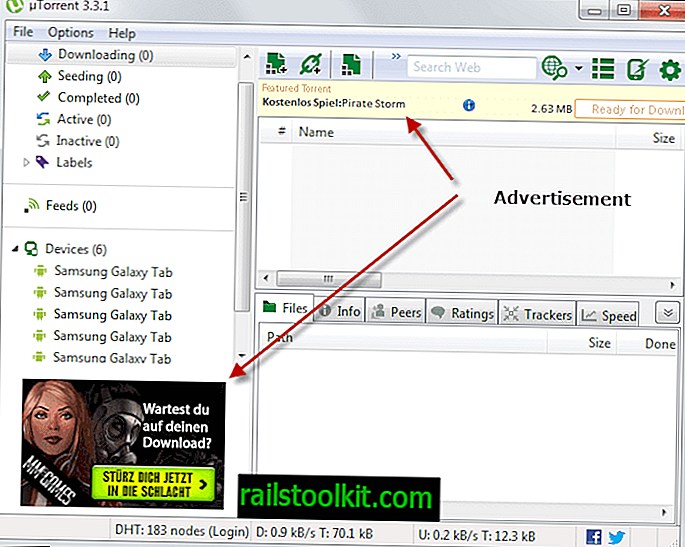
Chcete-li tyto reklamy zakázat, postupujte takto:
- Klikněte na Možnosti> Předvolby.
- Přepněte do nabídky Upřesnit.
- Do pole filtru zadejte nabídky.
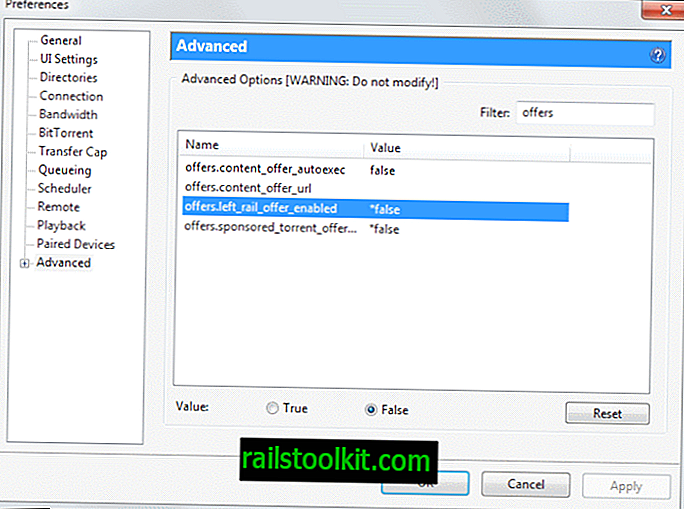
- Nastavte Offers.content_offer_autoexec na false.
- Nastavte Offers.content_offer_url na prázdné.
- Nastavte Offers.left_rail_offer_enabled na false.
- Nastavte Offers.sponsored_torrent_offer_enabled na false.
Než se změny projeví, musíte restartovat uTorrent. Horní reklama in-torrent se po restartu odstraní, zatímco reklama v levém dolním poli je nahrazena obecnou nabídkou uTorrent Plus.
Další předvolby, které byste mohli chtít nastavit na false:
- gui.show_plus_upsell (odstraní reklamu plus, která se zobrazuje v levém dolním rohu).
- bt.enable_pulse
Nabídky reklam se vám mohou zobrazit také při upgradu klienta, proto mějte na paměti.
Výrok
Musíte věnovat pozornost instalačnímu nebo aktualizačnímu dialogu uTorrentu, abyste se ujistili, že na váš systém nenainstalujete adware nebo jiný nežádoucí software. Upozorňujeme, že vám mohou být zobrazeny další nabídky, což ztěžuje napsání průvodce, který vás připraví na všechny eventuality.
Je důležité, abyste si pozorně přečetli každou stránku instalačního programu, abyste se vyhnuli chybám v tomto ohledu.














